Es gibt ein Problem mit Ihrem Konto oder Gerät in Word, Excel, PowerPoint
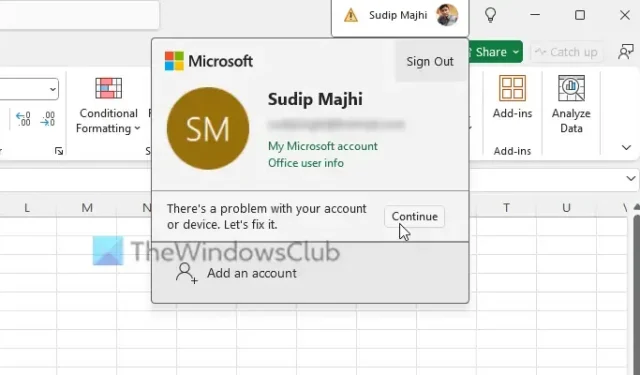
Wenn nach dem Öffnen von Word, Excel, PowerPoint oder anderen Microsoft 365- oder Office-Programmen die Fehlermeldung „ Es liegt ein Problem mit Ihrem Konto oder Gerät vor“ angezeigt wird , können Sie diese wie folgt beheben. Es handelt sich um einen konto- und lizenzbezogenen Fehler. Office-Programme zeigen eine solche Meldung an, wenn sie Ihre Lizenz nicht abrufen können.
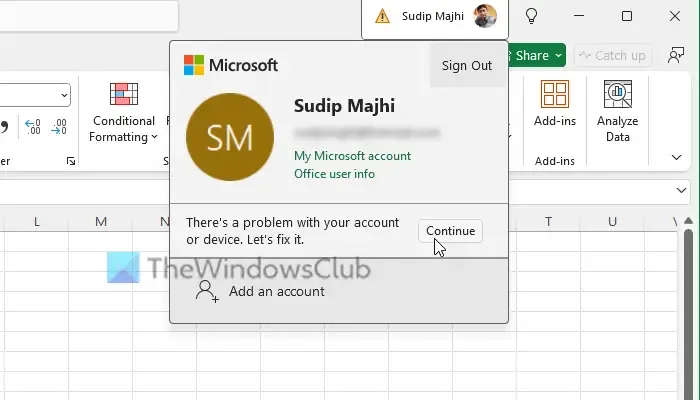
Es liegt ein Problem mit Ihrem Konto oder ein Gerätefehler in Word, Excel, PowerPoint vor
Um den Fehler „Es liegt ein Problem mit Ihrem Konto oder Gerät“ in der Office-Software zu beheben, befolgen Sie diese Anweisungen:
- Melden Sie sich ab und erneut bei Ihrem Konto an.
- Entfernen Sie nicht verwendete Geräte
- Ausführen des Microsoft Support- und Wiederherstellungsassistenten
- Reparieren der Office-Installation
Lesen Sie weiter, um mehr über diese Lösungen zu erfahren.
1] Melden Sie sich ab und erneut bei Ihrem Konto an
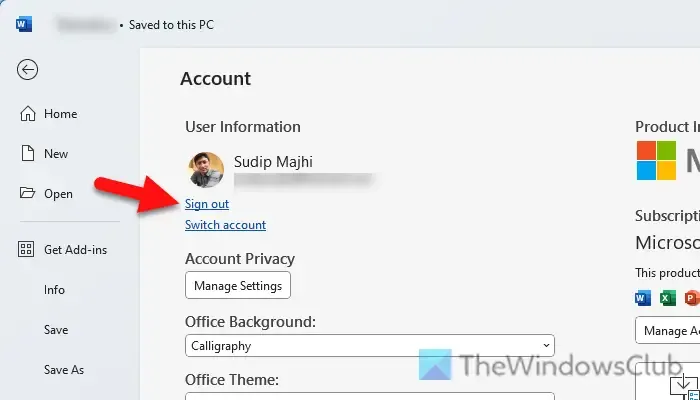
Dies ist das Allererste, was Sie tun sollten, wenn Sie mit Ihren Office-Apps auf solche Probleme stoßen. Da dieses Problem auftreten kann, wenn Sie Ihr Abonnement ändern oder das Abonnement nach längerer Zeit reaktivieren, kann das Problem durch Abmelden und erneutes Anmelden bei Ihrem Konto behoben werden.
Um sich von Ihrem Konto abzumelden, öffnen Sie eine beliebige Office- oder Microsoft 365-App und gehen Sie zu Datei > Konto.
Wählen Sie dann die Option „Abmelden“ . Wählen Sie als Nächstes die Option „Anmelden“ und geben Sie Ihre Anmeldeinformationen ein, um sich anzumelden.
2] Entfernen Sie nicht verwendete Geräte
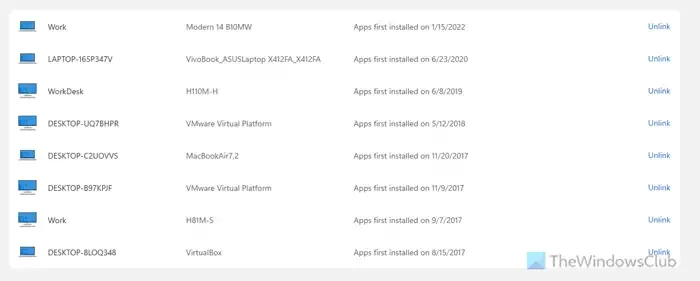
Jedes Microsoft 365-Abonnement unterliegt einer Gerätebeschränkung. Mit dem Basisplan Microsoft 365 Personal können Benutzer beispielsweise ihr Abonnement auf bis zu fünf Geräten gleichzeitig verwenden oder die Office-Programme installieren.
Wenn Sie Office auf mehr als fünf Geräten installiert haben, empfiehlt es sich daher, einige davon zu entfernen. Gehen Sie dazu zu account.microsoft.com und wählen Sie das Gerät aus, das Sie entfernen möchten.
Klicken Sie dann auf die Schaltfläche „Verknüpfung aufheben“ .
3] Führen Sie den Microsoft Support- und Wiederherstellungsassistenten aus
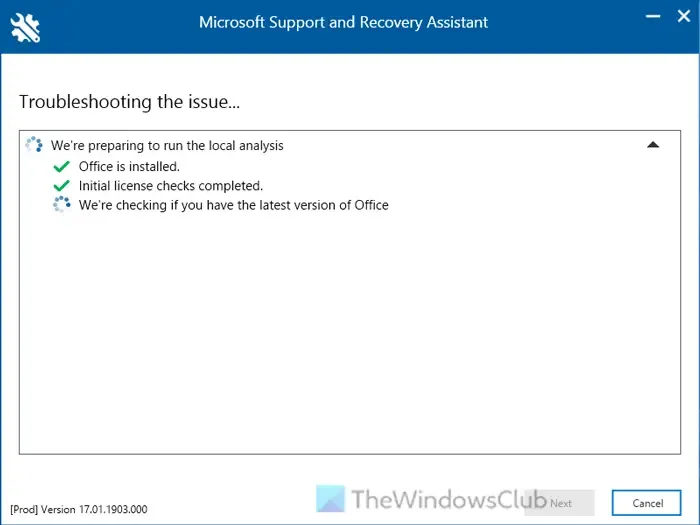
Der Microsoft Support and Recovery Assistant hilft Ihnen, häufige Office-bezogene Probleme innerhalb von Sekunden zu beheben. Er führt grundlegende Prüfungen durch, damit Sie häufige Probleme mit Microsoft 365-Programmen beheben können. Sie können die SaRA-Aktivierungsproblembehandlung von der offiziellen Microsoft-Website herunterladen .
4] Office-Installation reparieren
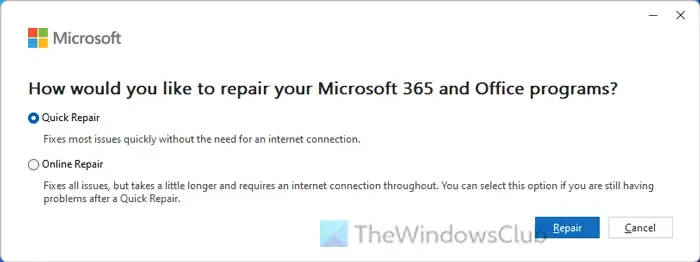
Um die Office-Installation zu reparieren, führen Sie diese Schritte aus:
- Öffnen Sie das Windows-Einstellungsfenster.
- Gehen Sie zu Apps > Installierte Apps .
- Suchen Sie nach Microsoft 365 .
- Klicken Sie auf das Symbol mit den drei Punkten und wählen Sie „Ändern“ aus .
- Wählen Sie die Schnellreparatur
- Wenn es nicht funktioniert, wählen Sie die Online-Reparatur
Das ist alles! Ich hoffe, diese Lösungen beheben Ihr Problem.
Warum kann ich mein Word-Konto nicht aktivieren?
Der häufigste Grund, warum Sie Ihr Word-Konto nicht aktivieren können, ist, dass Ihre Microsoft Office-Installation die Lizenz nicht abrufen konnte. Alternativ kann dasselbe Problem auch auftreten, wenn Sie Ihr Abonnement geändert haben. Andererseits kann dasselbe Problem auftreten, wenn Sie kürzlich die Zwei-Faktor-Authentifizierung aktiviert haben.
Wie behebt man einen Aktivierungsfehler bei Microsoft Office 365?
Um den Aktivierungsfehler von Microsoft Office 365 unter Windows 11/10 zu beheben, sollten Sie zuerst die SaRA-Aktivierungsproblembehandlung ausführen. Wenn dies nicht funktioniert, können Sie versuchen, sich abzumelden und erneut bei Ihrem Konto anzumelden. Alternativ können Sie auch versuchen, die Office-Installation zu reparieren.



Schreibe einen Kommentar